如何检查网络适配器设置-检查网络适配器设置步骤
2024-10-26 358 185
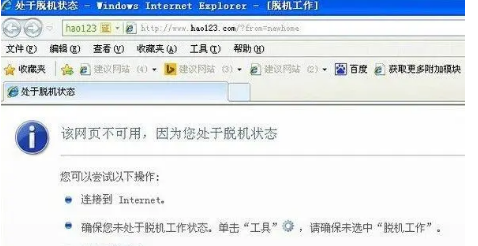
### 方法一:通过网络和共享中心
1. **右键单击任务栏上的网络图标**,选择“打开网络和共享中心”。
2. 在网络和共享中心窗口中,点击“更改适配器设置”的链接。
3. 在这个窗口中,你可以看到所有已连接的适配器,包括以太网适配器、Wi-Fi适配器、蓝牙适配器等。
4. **右键单击适配器并选择“状态”**,你可以查看适配器的连接状态、IP地址、子网掩码等详细信息。
### 方法二:通过设备管理器
1. **以管理员身份登录Windows系统**。
2. 点击开始菜单并在搜索框中键入“设备管理器”。
3. 在设备管理器窗口中,展开“网络适配器”类别。
4. 通过双击适配器名称,你可以查看有关该适配器的更多详细信息,如驱动程序版本、硬件ID等。
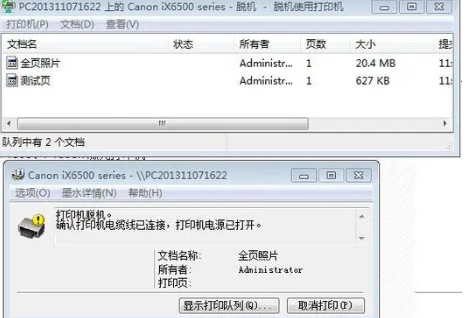
### 方法三:通过命令提示符
1. 打开命令提示符窗口(可以通过在开始菜单搜索“cmd”来找到)。
2. 键入`ipconfig/all`命令并按下回车键。
3. 系统将列出各个网络适配器的详细信息,包括物理地址、IP地址、子网掩码、默认网关等。
4. 你还可以通过使用其他命令如`ping`、`tracert`等来测试网络连接质量和故障排除。
### 方法四:使用第三方软件
1. 市面上有很多免费或付费的软件可供选择,如网络监视器、网络管理工具等。
2. 这些软件通常提供更详细和全面的网络适配器信息,包括网络速度、流量使用情况等。
3. 根据个人需求和技术水平选择最适合的软件。
### 方法五:通过系统设置
1. **右键单击“此电脑”(或“计算机”),选择“属性”**。
2. 在左侧点击“设备管理器”选项。
3. 在设备管理器中,点击箭头展开“网络适配器”,可以看到各设备的型号和状态。
通过以上方法,你可以轻松地获取网络适配器的详细信息,并进行必要的检查和设置。无论是个人用户还是系统管理员,这些方法都能帮助你更好地管理和控制你的网络连接。
本文转载自互联网,如有侵权,联系删除








